Trong bài viết này, chúng ta sẽ xem bạn có thể làm gì nếu Bảng điều khiển Xbox One tiếp tục đăng xuất bạn ngẫu nhiên. Những người dùng gặp sự cố này đã báo cáo rằng họ tự động bị đăng xuất khỏi bảng điều khiển Xbox One của mình bất kỳ lúc nào khi chơi trò chơi điện tử. Do đó, họ mất tiến trình hiện tại trong trò chơi.

Có nhiều lý do khiến Xbox của bạn tiếp tục đăng xuất bạn. Thông thường nhất, sự cố này xảy ra do kết nối internet yếu. Ngoài ra, sự cố này cũng xảy ra nếu người khác đang sử dụng tài khoản Xbox của bạn hoặc tài khoản Xbox của bạn bị đánh cắp. Hơn nữa, bộ đệm bị hỏng cũng có thể gây ra sự cố trong một số trường hợp.
trình kiểm tra tính tương thích của windows 10
Bảng điều khiển Xbox One liên tục đăng xuất tôi
Nếu Bảng điều khiển Xbox One liên tục đăng xuất bạn , hãy sử dụng các giải pháp được cung cấp bên dưới:
- Kiểm tra kết nối Internet của bạn
- Cấp nguồn cho bảng điều khiển Xbox One của bạn
- Người khác có thể đang sử dụng tài khoản của bạn
- Xóa và thêm hồ sơ Xbox của bạn
- Đảm bảo rằng Tường lửa không chặn các cổng được Xbox sử dụng
- Đặt lại Xbox One về cài đặt mặc định gốc
- Liên hệ với bộ phận hỗ trợ Xbox
Hãy xem tất cả các bản sửa lỗi này một cách chi tiết.
1] Kiểm tra kết nối internet của bạn
Những loại sự cố như vậy xảy ra khi Xbox ngắt kết nối và kết nối với Internet một cách ngẫu nhiên. Điều này xảy ra khi cường độ tín hiệu WiFi yếu. Kiểm tra kết nối Internet của bạn. Chúng tôi khuyên bạn nên sử dụng cáp ethernet để kết nối Bảng điều khiển Xbox với bộ định tuyến WiFi. Kết nối internet có dây luôn ổn định hơn kết nối internet không dây.
Nếu không có cáp ethernet, hãy đặt bộ định tuyến WiFi của bạn gần Bảng điều khiển Xbox. Nếu nó đã được đặt gần bảng điều khiển của bạn, kiểm tra xem có đối tượng nào cản trở kết nối WiFi không . Loại bỏ các đối tượng như vậy.
Ping cao trong kết nối internet cũng có thể gây ra các loại sự cố như vậy. Bạn có thể kiểm tra ping hoặc độ trễ trong kết nối internet của mình bằng cách sử dụng các công cụ trực tuyến khác nhau. Nếu bạn thấy ping cao, khắc phục vấn đề này đầu tiên . Bạn cũng có thể liên hệ với ISP của mình để khắc phục lỗi ping cao.
2] Cấp nguồn cho bảng điều khiển Xbox One của bạn
Power Cycle bảng điều khiển Xbox sẽ xóa bộ đệm xấu, từ đó khắc phục nhiều sự cố. Chúng tôi khuyên bạn nên cấp nguồn cho bảng điều khiển của mình và xem nó có giúp ích gì không. Các hướng dẫn sau đây sẽ hướng dẫn bạn về điều này:
- Nhấn và giữ nút Xbox để tắt bảng điều khiển của bạn.
- Tháo cáp nguồn ra khỏi ổ cắm trên tường.
- Chờ trong vài phút.
- Cắm cáp nguồn vào ổ cắm trên tường và bật công tắc.
- Bật bảng điều khiển Xbox của bạn.
Bây giờ, hãy kiểm tra xem sự cố có xảy ra không.
các bước vấn đề của trình ghi windows 10
3] Người khác có thể đang sử dụng tài khoản của bạn
Nếu sự cố vẫn tiếp diễn, có thể ai đó đang sử dụng hồ sơ Xbox của bạn. Nhớ lại nếu bạn đã cấp quyền truy cập vào hồ sơ Xbox của mình cho bạn bè hoặc người khác. Cũng có thể hồ sơ Xbox của bạn đã bị đánh cắp. Thay đổi mật khẩu tài khoản của bạn ngay lập tức .
Không thể sử dụng cùng một cấu hình Xbox Live trên hai bảng điều khiển khác nhau cùng một lúc. Giả sử một hồ sơ Xbox được sử dụng để đăng nhập trên hai bảng điều khiển khác nhau, A và B. Khi một người đăng nhập trên bảng điều khiển A, người trên bảng điều khiển B sẽ tự động bị đăng xuất. Khi người trên bảng điều khiển B đăng nhập lại, người trên bảng điều khiển A sẽ tự động đăng xuất.
4] Xóa và thêm hồ sơ Xbox của bạn
Bạn cũng có thể thử xóa hồ sơ Xbox của mình và thêm lại. Các bước sau đây sẽ giúp bạn.
cổng usb tăng điện
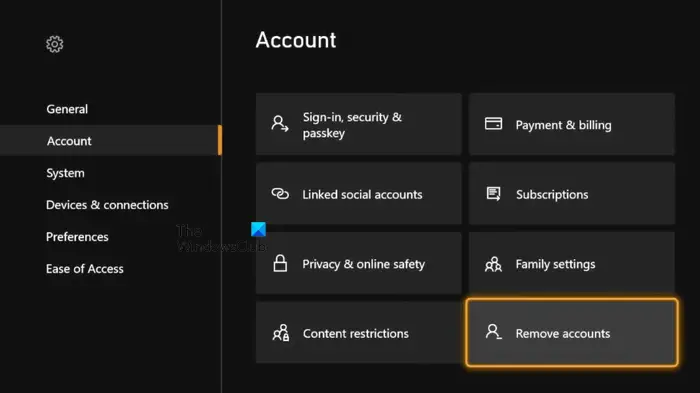
- Nhấn nút Xbox để mở Hướng dẫn.
- Đi đến ' Hồ sơ & hệ thống > Cài đặt > Tài khoản .”
- Lựa chọn Xóa tài khoản .
- Chọn tài khoản bạn muốn xóa và Chọn Di dời trên màn hình xác nhận.
- Sau khi xóa tài khoản Xbox của bạn, hãy khởi động lại bảng điều khiển và thêm lại hồ sơ của bạn.
Bây giờ, hãy kiểm tra xem sự cố vẫn tiếp diễn.
5] Đảm bảo rằng Tường lửa không chặn các cổng được Xbox sử dụng
Bạn sẽ gặp sự cố với bảng điều khiển Xbox nếu bất kỳ cổng nào mà Xbox sử dụng bị chặn bởi phần mềm chống vi-rút hoặc tường lửa của bạn. Xbox sử dụng các cổng sau:
- Cổng 88 (UDP)
- Cổng 3074 (UDP và TCP)
- Cổng 53 (UDP và TCP)
- Cổng 80 (TCP)
- Cổng 500 (UDP)
- Cổng 3544 (UDP)
- Cổng 4500 (UDP)
Kiểm tra cổng nào đang mở hoặc bị chặn trên máy tính Windows 11/10 của bạn. Nếu bạn thấy bất kỳ (các) cổng nào ở trên bị chặn, bỏ chặn chúng thông qua Windows Firewall . Nếu bạn đang sử dụng tường lửa của bên thứ ba, hãy liên hệ với bộ phận hỗ trợ của họ để biết cách bỏ chặn các cổng bị chặn.
6] Đặt lại Xbox One về cài đặt mặc định gốc
Đặt lại bảng điều khiển Xbox One về cài đặt mặc định ban đầu giúp khắc phục một số sự cố. Chúng tôi cũng đề nghị bạn đặt lại bảng điều khiển Xbox One của bạn về cài đặt mặc định gốc và xem nếu nó giúp. Đầu tiên, chọn “ Đặt lại và giữ trò chơi và ứng dụng của tôi ' lựa chọn. Nếu điều này không giúp được gì, hãy chọn Đặt lại và xóa mọi thứ lựa chọn. Tùy chọn thứ hai sẽ xóa tất cả dữ liệu của bạn. Do đó, trước khi bạn thực hiện hành động này, hãy đảm bảo rằng tất cả dữ liệu của bạn đã được sao lưu vào đám mây.
7] Liên hệ với bộ phận hỗ trợ Xbox
Nếu không có cách khắc phục nào ở trên giải quyết được sự cố của bạn, đã đến lúc liên hệ với bộ phận hỗ trợ của Xbox.
biên tập viên trực tuyến svg
Làm cách nào để Xbox One của tôi ngừng hỏi mật khẩu?
Nếu bảng điều khiển Xbox One của bạn liên tục yêu cầu bạn nhập mật khẩu, bạn có thể thử các cách khắc phục này. Khởi động lại bảng điều khiển của bạn, xóa và thêm tài khoản Xbox của bạn, đồng thời khôi phục bảng điều khiển Xbox của bạn về cài đặt mặc định ban đầu.
Đọc tiếp : Sửa nút Xbox Game Bar Record bị mờ đi .















